SolidWorks 2020 中心线放样
SOLIDWORKS 2020还可以生成中心线放样特征。中心线放样是指将一条变化的引导线作为中心线进行的放样,在中心线放样特征中,所有中间截面的草图基准面都与此中心线垂直。
中心线放样特征的中心线必须与每个闭环轮廓的内部区域相交,而不是像引导线放样那样,引导线必须与每个轮廓线相交。下图展示了中心线放样效果。

下面结合实例介绍创建中心线放样特征的操作步骤。
【案例】中心线放样
①打开“源文件”,打开的文件实体如图所示。

②单击“特征”控制面板中的“放样”按钮卷,或执行“插入”—“凸台/基体”—“放样”菜单命令。如果要生成切除特征,则单击菜单栏中的“插入”一“切除”一“放样”命令。
③弹出“放样”属性管理器,单击每个轮廓上相应的点,按顺序选择空间轮廓和其他轮廓的面,此时被选择轮廓显示在“轮廓”选项组中。
④单击(上移)按钮或(下移)按钮,改变轮廓的顺序,此项只针对两个以上轮廓的放样特征。
⑤在“中心线参数”选项组中单击(中心线框)按钮,然后在图形区中选择中心线,此时在图形区中将显示随着中心线变化的放样特征,如图所示。
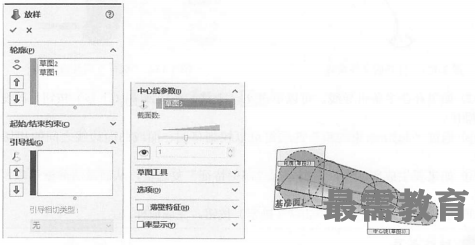
⑥调整“截面数”滑杆来更改在图形区显示的预览数。
⑦单击(显示截面)按钮,然后单击(微调框)箭头,根据截面数量查看并修正轮廓。
⑧如果要在放样的开始和结束处控制相切,则设置“起始/结朿约束”选项组。
⑨如果要生成薄壁特征,则勾选“薄壁特征”复选框,并设置薄壁特征。
⑩放样属性设置完毕,单击(确定)按钮,完成放样。

 湘公网安备:43011102000856号
湘公网安备:43011102000856号 

点击加载更多评论>>